[Résolu]Comment effacer les cookies/cache/historique de recherche sur iPhone ?
L’iPhone est, en quelque sorte, le meilleur appareil que l’on puisse avoir, notamment en termes de sécurité qu’il offre aux utilisateurs. De plus, les fonctionnalités d’un appareil iOS sont bien meilleures que celles des autres smartphones du marché. Cependant, l’iPhone stocke de nombreuses informations privées sur l’utilisateur, telles que l’historique de recherche et de navigation, les cookies des sites Web et le cache, etc. Bien que les informations soient stockées pour améliorer l’expérience de navigation en facilitant l’accès aux sites Web, elles peuvent devenir assez accablantes lorsque trop d’informations sont stockées. Cela peut même réduire la vitesse de l’appareil. Mais si vous effacez les cookies sur l’iPhone, l’appareil peut fonctionner plus rapidement et plus efficacement. Par conséquent, vous devez connaître la méthode pour effacer les cookies sur iPhone. Dans les sections suivantes, vous trouverez différentes méthodes pour effacer les cookies sur iPhone.
- Partie 1 : Comment supprimer définitivement les signets Safari ?
- Partie 2 : Comment effacer l’historique de recherche Safari sur iPhone ?
- Partie 3 : Comment supprimer l’historique de navigation sur iOS 10.3 ?
- Partie 4 : Comment effacer les cookies des sites Web ?
- Partie 5 : Comment supprimer Safari sur iPhone ?
Partie 1 : Comment supprimer définitivement les signets Safari ?
Si vous recherchez un moyen simple de supprimer définitivement tout ou partie de vos signets Safari afin qu’ils ne réapparaissent plus, vous pouvez investir dans le DrFoneTool – Effaceur de données (iOS) . C’est une merveilleuse boîte à outils qui vous donnera le résultat requis en quelques minutes. Pour commencer le processus de suppression, suivez les instructions ci-dessous.

DrFoneTool – Effaceur de données (iOS)
Effacez facilement les cookies, le cache et l’historique de recherche sur iPhone
- Processus simple, en un clic.
- Vous sélectionnez les données que vous souhaitez effacer.
- Effacez les fichiers temporaires inutiles, les fichiers inutiles du système, etc.
- Accélérez le système iOS et améliorez les performances de l’appareil.
Étape 1 : Installer la boîte à outils DrFoneTool
Téléchargez le logiciel de la boîte à outils DrFoneTool sur votre ordinateur et installez-le. Lancez le programme DrFoneTool sur votre ordinateur. Parmi toutes les fonctionnalités répertoriées, sélectionnez la fonction ‘Effaceur de données’ pour supprimer les signets Safari.

Étape 2 : Connectez votre iPhone et le PC
Connectez votre iPhone à l’ordinateur à l’aide d’un câble USB d’origine ou de bonne qualité. Une fois que le programme reconnaît votre iPhone, il affichera l’écran ci-dessous. Sélectionnez ‘Effacer les données privées’.

Maintenant, scannez toutes les données privées de votre iPhone en cliquant sur le bouton ‘Démarrer’ sur l’écran.

Étape 3 : Sélectionnez l’option Signet Safari
Attendez que toutes les données privées soient numérisées dans le PC. Maintenant, sélectionnez ‘Safari Bookmark’ dans le volet gauche du programme DrFoneTool. Vous pourrez voir un aperçu des signets créés dans votre compte Safari. Cochez les signets que vous souhaitez supprimer. Si vous ne voulez pas qu’il reste de marque-pages, cochez toutes les cases et cliquez sur le bouton ‘Effacer’ en bas à droite de l’écran.

Étape 4 : Tapez « 000000 » pour terminer
Dans l’invite qui apparaît, tapez ‘000000’ et cliquez sur le bouton ‘Effacer maintenant’ pour procéder à la suppression des signets.

Le processus prendra un certain temps, après quoi un message ‘Effacer avec succès’ s’affichera.

Toutes nos félicitations! Vos favoris sont supprimés.
Remarque : La fonction Data Eraser ne supprime que les données du téléphone. Si vous souhaitez supprimer le mot de passe de l’identifiant Apple, DrFoneTool – Déverrouillage d’écran (iOS) peut être un bon choix. Il effacera le compte Apple ID de votre iPhone/iPad en un seul clic.
Partie 2 : Comment effacer l’historique de recherche Safari sur iPhone ?
Les historiques de navigation ou de recherche ne peuvent pas avoir une place permanente dans les iPhones. Bien qu’ils puissent être utiles, ils sont également une source de préoccupation lorsque vous ne voulez pas que les autres découvrent ce que vous avez recherché avec votre application Safari. Par conséquent, supprimer l’historique de recherche ou apprendre à effacer l’historique de recherche sur iPhone est justifiable. Si vous cherchez une méthode pour le supprimer, voici comment effacer l’historique de recherche sur iPhone.
Étape 1 : Ouvrez l’application Paramètres
Appuyez sur l’application ‘Paramètres’ dans la section des applications de votre iPhone. L’application Paramètres est celle qui a généralement un engrenage sur fond gris.
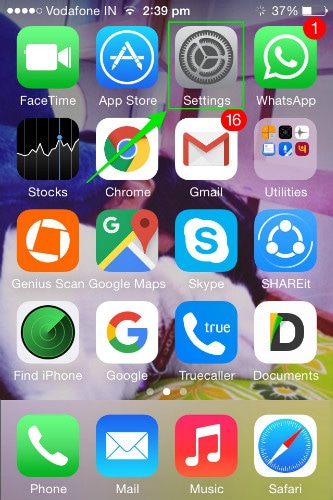
Étape 2 : Appuyez sur le dossier ‘Safari’
Maintenant, balayez vers le bas jusqu’à ce que vous trouviez l’option ‘Safari’. Appuyez dessus pour l’ouvrir.
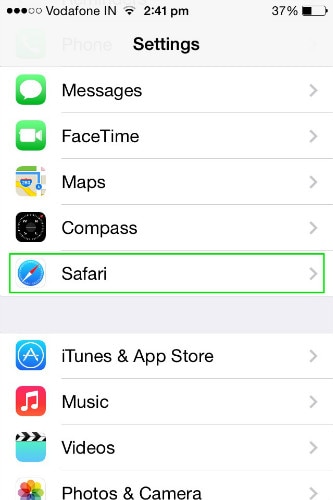
Étape 3 : Appuyez sur ‘Effacer l’historique’
Maintenant, parcourez les options pour trouver ‘Effacer l’historique’ et appuyez dessus. Ensuite, appuyez à nouveau sur le bouton dans la fenêtre contextuelle qui apparaît ensuite.


Étape 3 : Appuyez sur ‘Effacer les cookies et les données’
Maintenant, allez à nouveau dans les options sous Safari et cette fois sélectionnez l’option ‘Effacer les cookies et les données’. Dans la fenêtre contextuelle suivante qui apparaît, sélectionnez la même option pour confirmer votre sélection.
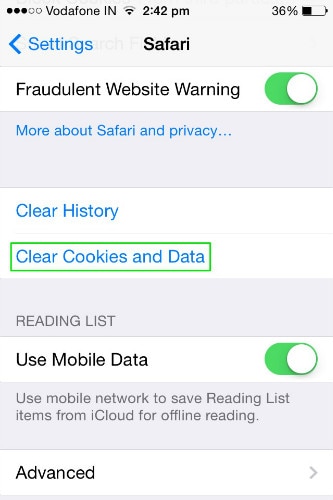
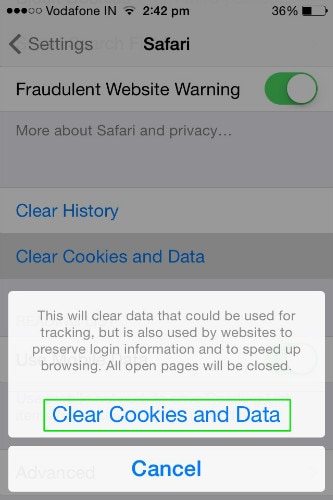
C’est ça! Tous les détails tels que l’historique de navigation, le remplissage automatique, le cache et les cookies seront supprimés de votre appareil.
Remarque : Dans le nouvel iOS, les 2 options ‘Effacer l’historique’ et ‘Effacer les cookies et les données’ ont été remplacées par une seule option ‘Effacer l’historique et les données’. Donc, au cas où vous trouveriez cela en option sur votre iPhone, suivez simplement le même processus que ci-dessus après l’avoir sélectionné.
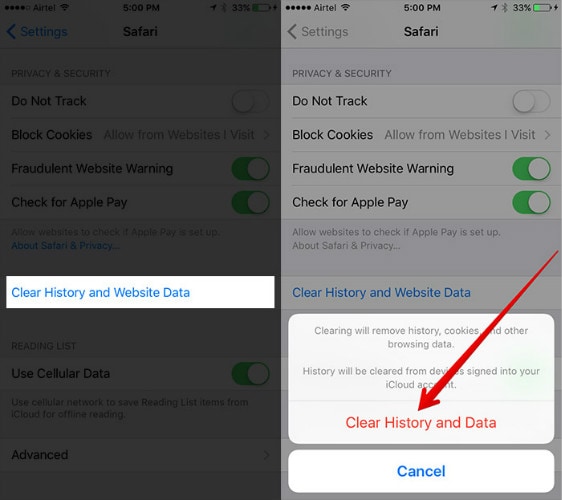
Partie 3 : Comment supprimer l’historique de navigation sur iOS 10.3 ?
Effacer l’historique de navigation sur iOS 10.3 est assez simple et peut être effectué à l’aide de votre appareil iOS sans l’aide d’aucun logiciel. Pour effacer l’historique de navigation de l’application de navigation Safari de votre appareil, suivez les étapes simples décrites ci-dessous.
Étape 1 : Ouvrez l’application des paramètres de votre appareil iOS 10.3 et faites défiler vers le bas pour sélectionner ‘Safari’ dedans.
Étape 2 : Faites défiler vers le bas et appuyez sur l’option ‘Effacer l’historique et les données du site Web’.
Étape 3 : Sélectionnez les données que vous souhaitez supprimer dans l’application Safari dans le menu indiqué.
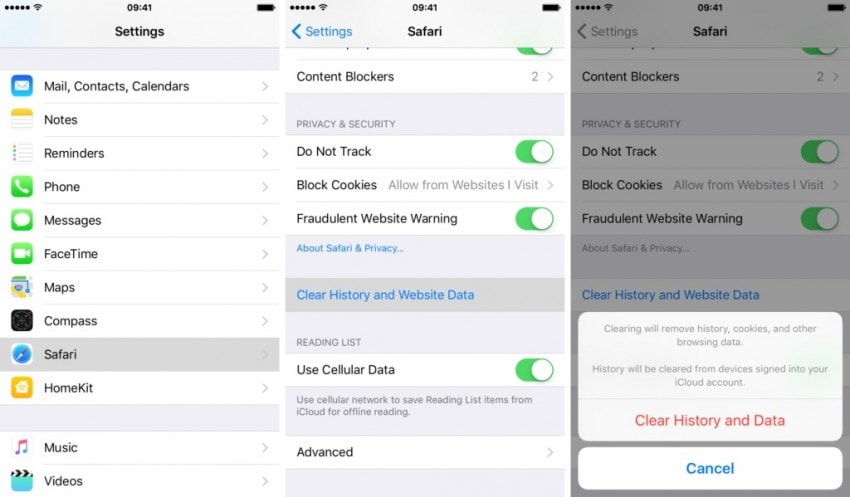
Étape 4 : Confirmez votre consentement pour effacer l’historique en appuyant sur l’option ‘Effacer l’historique et les données’ pour supprimer l’historique de navigation.
Partie 4 : Comment effacer les cookies des sites Web ?
Si vous souhaitez effacer les cookies sur iPhone, il existe de nombreuses méthodes qui peuvent être utilisées pour faire le travail. En utilisant la méthode décrite ci-dessus, on peut effacer tous les détails concernés par le navigateur Safari et même supprimer l’historique de navigation Safari sur tous les appareils connectés à iCloud. Mais lorsqu’il s’agit de supprimer ou de retirer les cookies seuls, la procédure est différente. En particulier, la suppression des cookies d’un site particulier implique à lui seul un certain effort. Si vous êtes ici pour savoir comment effacer les cookies sur iPhone, continuez à lire.
Étape 1 : Ouvrez l’application Paramètres et accédez à Safari
Appuyez sur l’application ‘Paramètres’ dans la section des applications de votre iPhone. Ensuite, allez dans Safari comme nous le faisions auparavant.
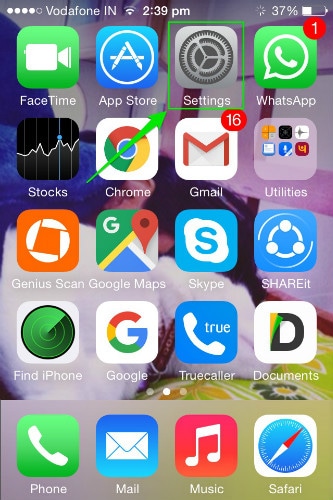
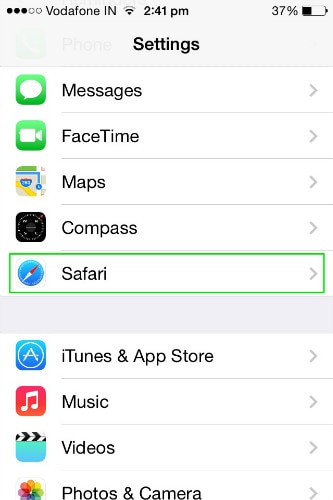
Étape 2: appuyez sur «Avancé»
Faites défiler jusqu’à l’option ‘Avancé’ et ouvrez-la. à partir de l’écran suivant, cliquez sur ‘Données du site Web’ pour l’ouvrir.
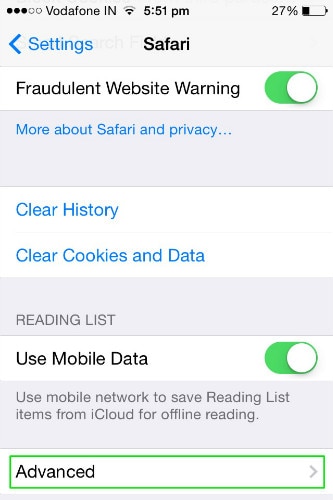
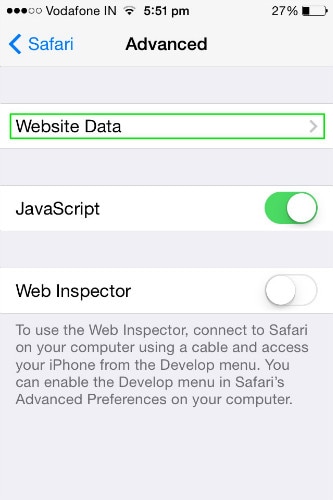
Étape 3 : Supprimer les cookies du site Web
Une fois sur la page du site Web, vous verrez les différents cookies stockés à partir des différents sites Web que vous avez visités. Maintenant, vous pouvez simplement glisser vers la gauche les cookies individuels et les supprimer. Ou, pour les supprimer tous ensemble, faites défiler vers le bas de l’écran et cliquez sur l’option ‘Supprimer toutes les données du site Web’.
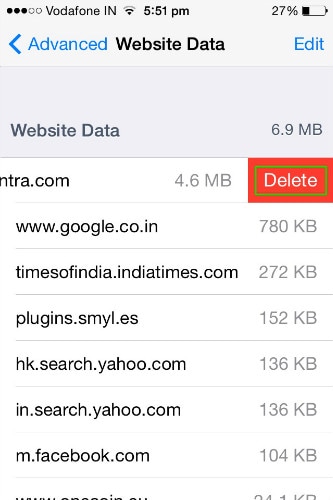
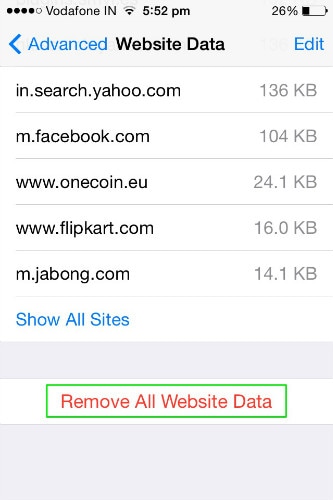
Partie 5 : Comment supprimer Safari sur iPhone ?
L’application Safari n’est pas pour tout le monde. Si vous êtes une personne qui pense pouvoir supprimer l’application de navigation iOS, vous voudrez peut-être savoir comment supprimer Safari de l’iPhone. Voici la méthode pour désactiver l’application Safari de votre appareil.
Étape 1 : Ouvrez l’application Paramètres sur votre appareil iOS et accédez à l’option Général > Restrictions.
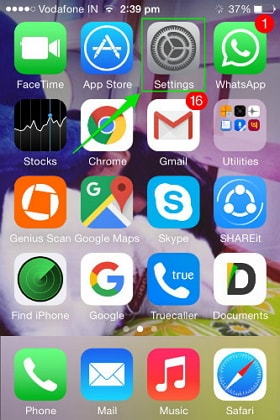


Étape 2 : Une fois que vous avez cliqué sur Restrictions, il vous sera demandé d’entrer votre mot de passe. Faites-le, puis sur l’écran suivant, dans la liste des applications, désactivez simplement Safari.


Voici comment supprimer Safari de l’iPhone.
Ce sont les méthodes par lesquelles toutes les données du site Web peuvent être supprimées de votre appareil iOS. Bien que toutes les méthodes soient simples, vous devrez peut-être choisir la méthode qui vous convient. Si vous souhaitez supprimer l’historique du navigateur, le cache et les cookies sans aucun programme externe, vous pouvez utiliser les méthodes décrites dans les parties 2, 3 et 4. Mais, si vous souhaitez supprimer complètement Safari, la méthode 5 sera la meilleure solution.
Derniers articles

